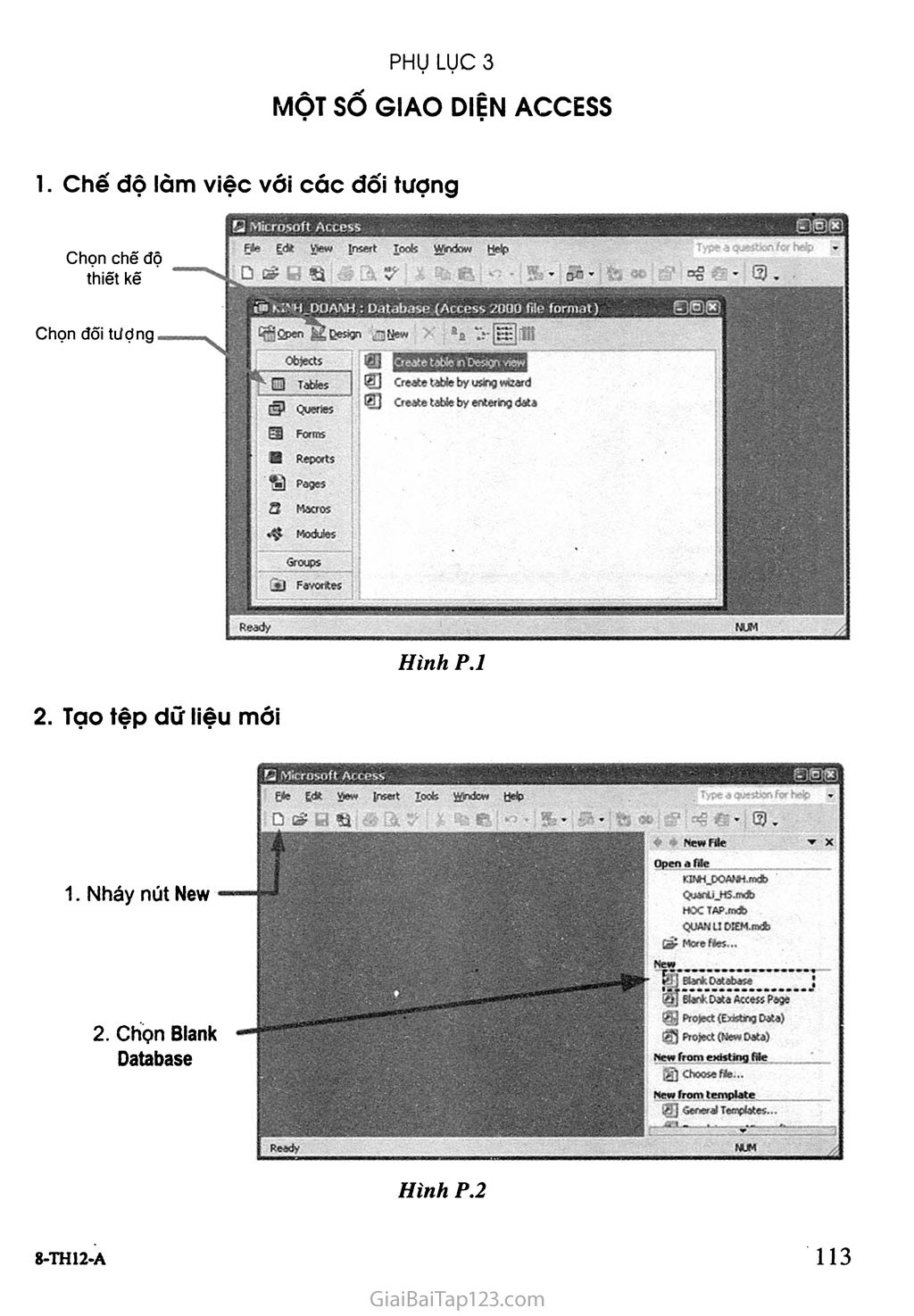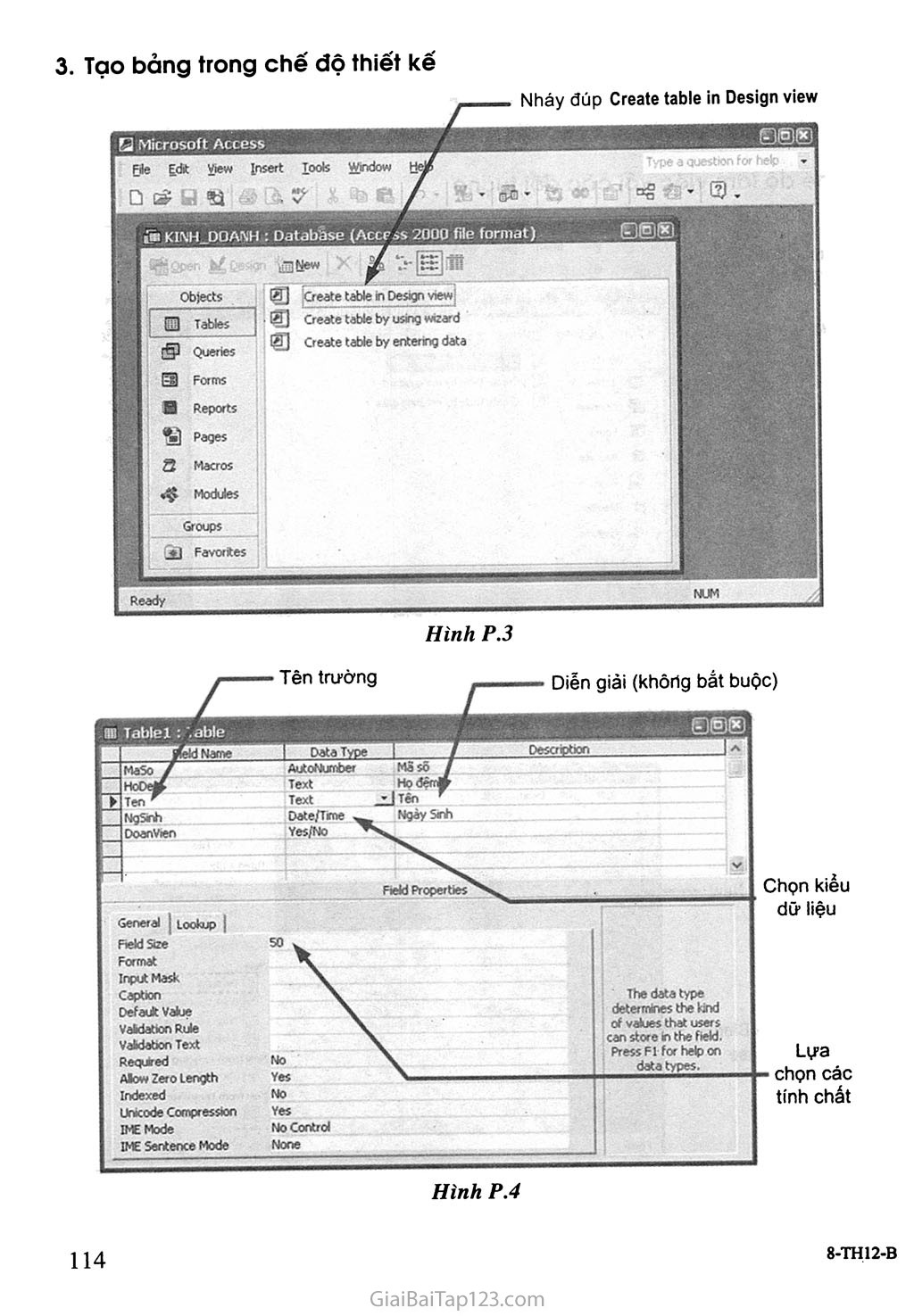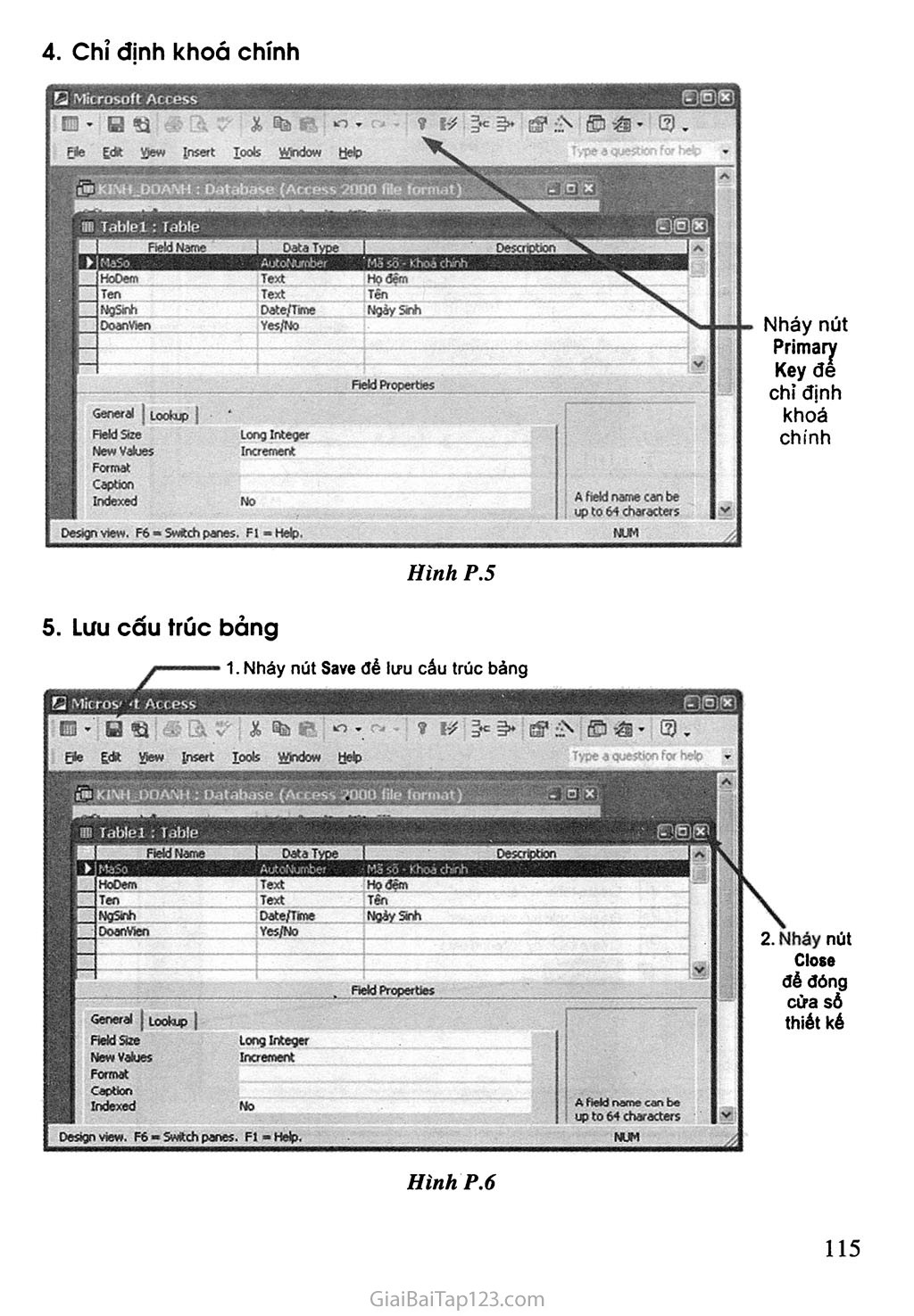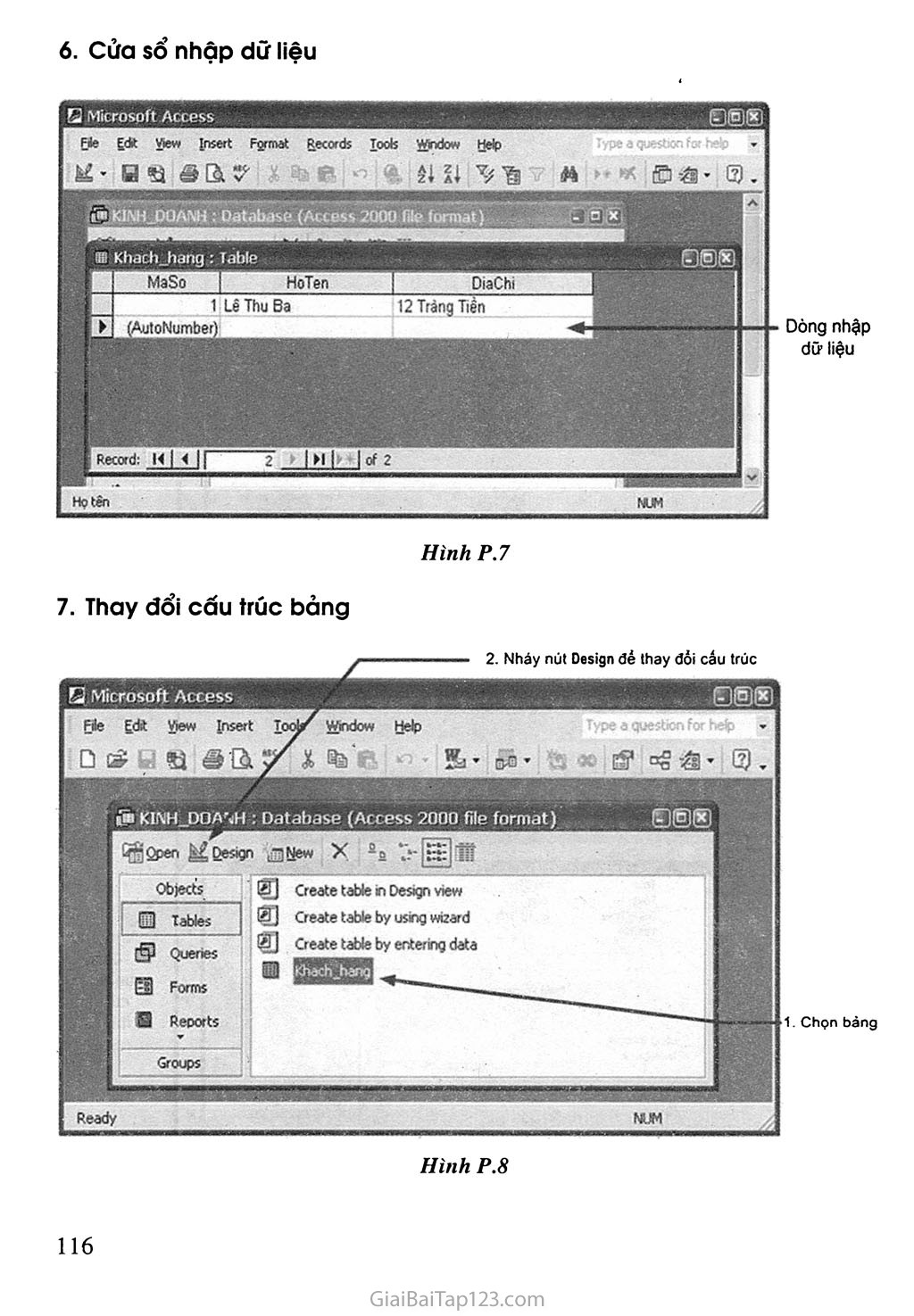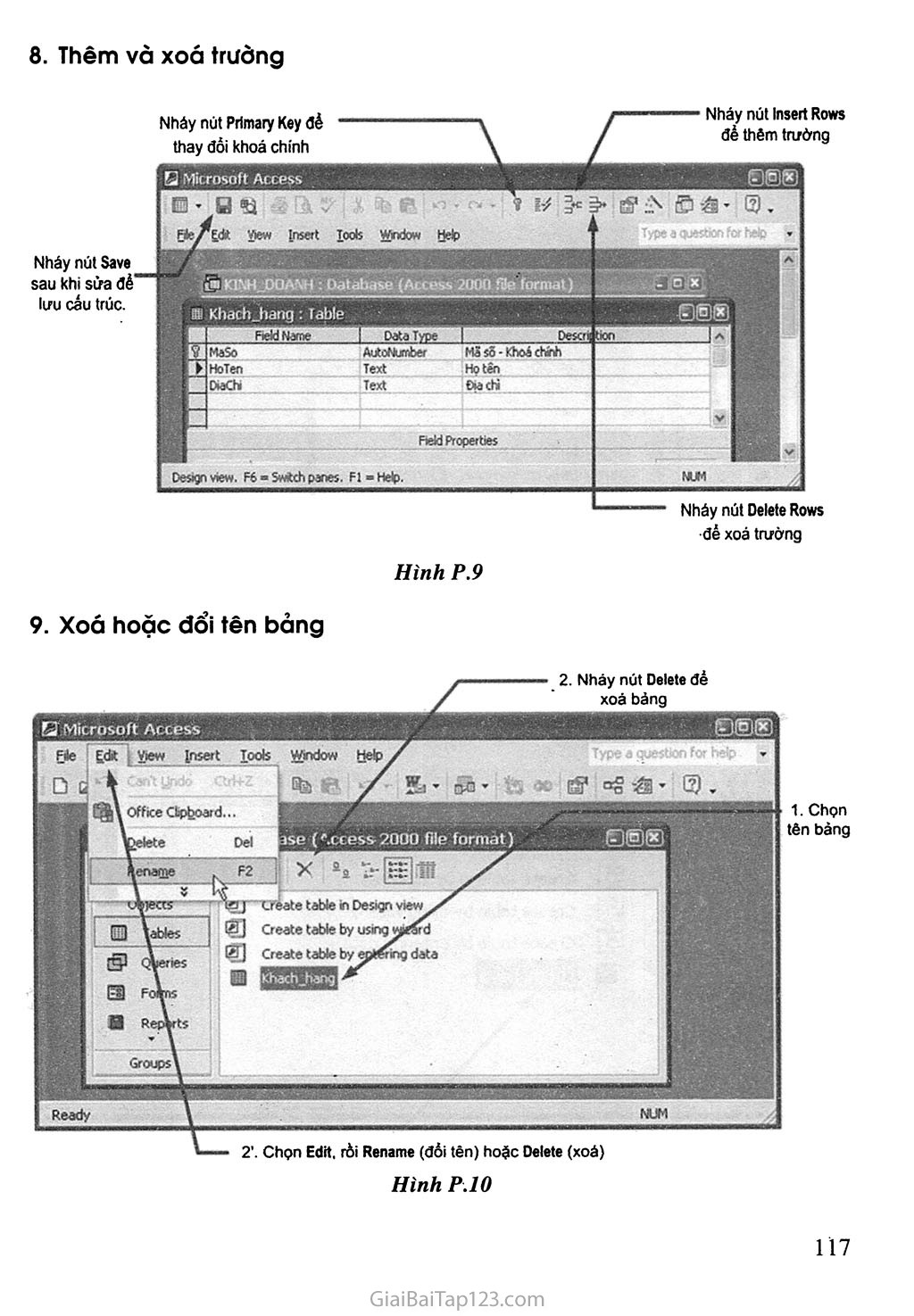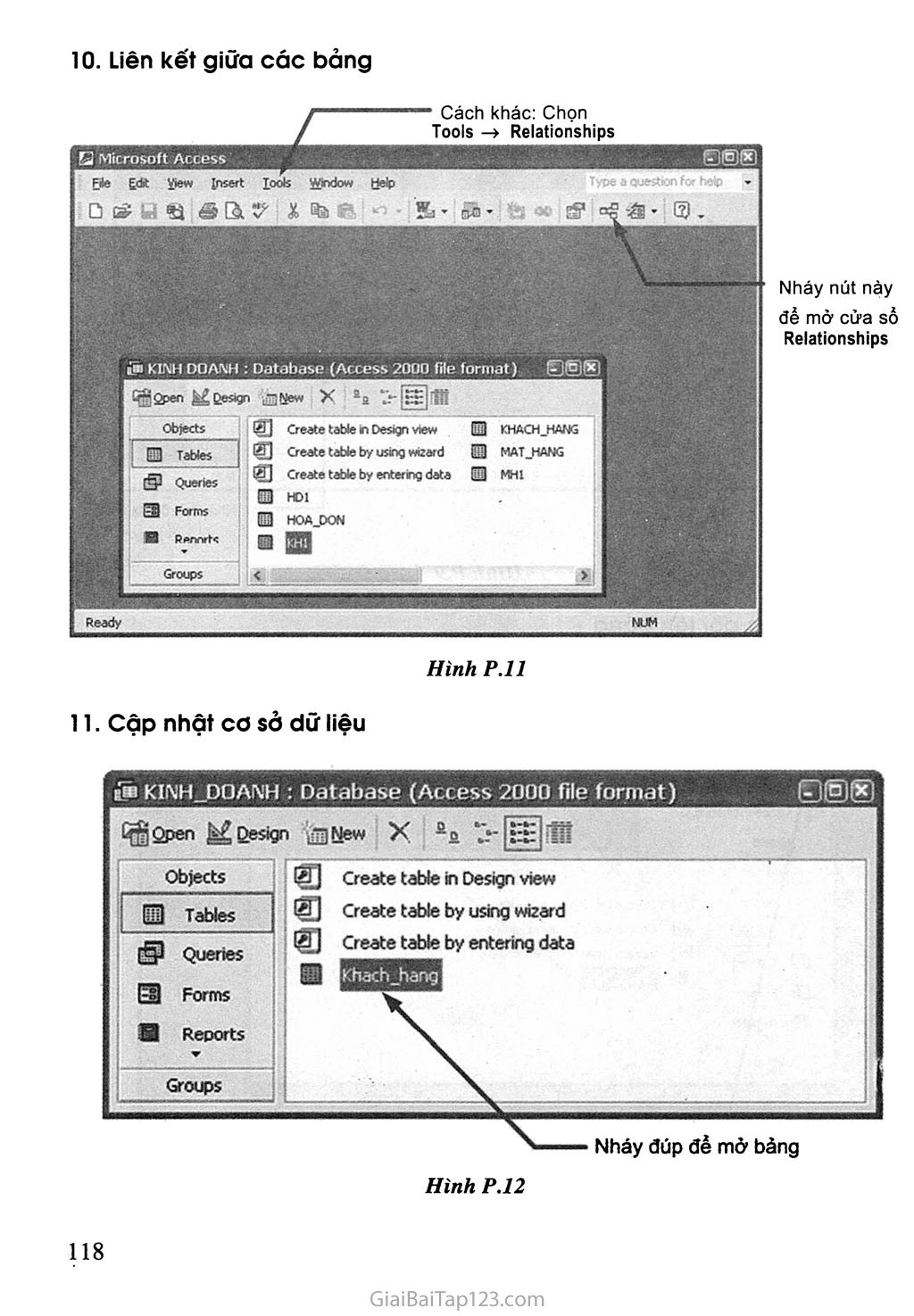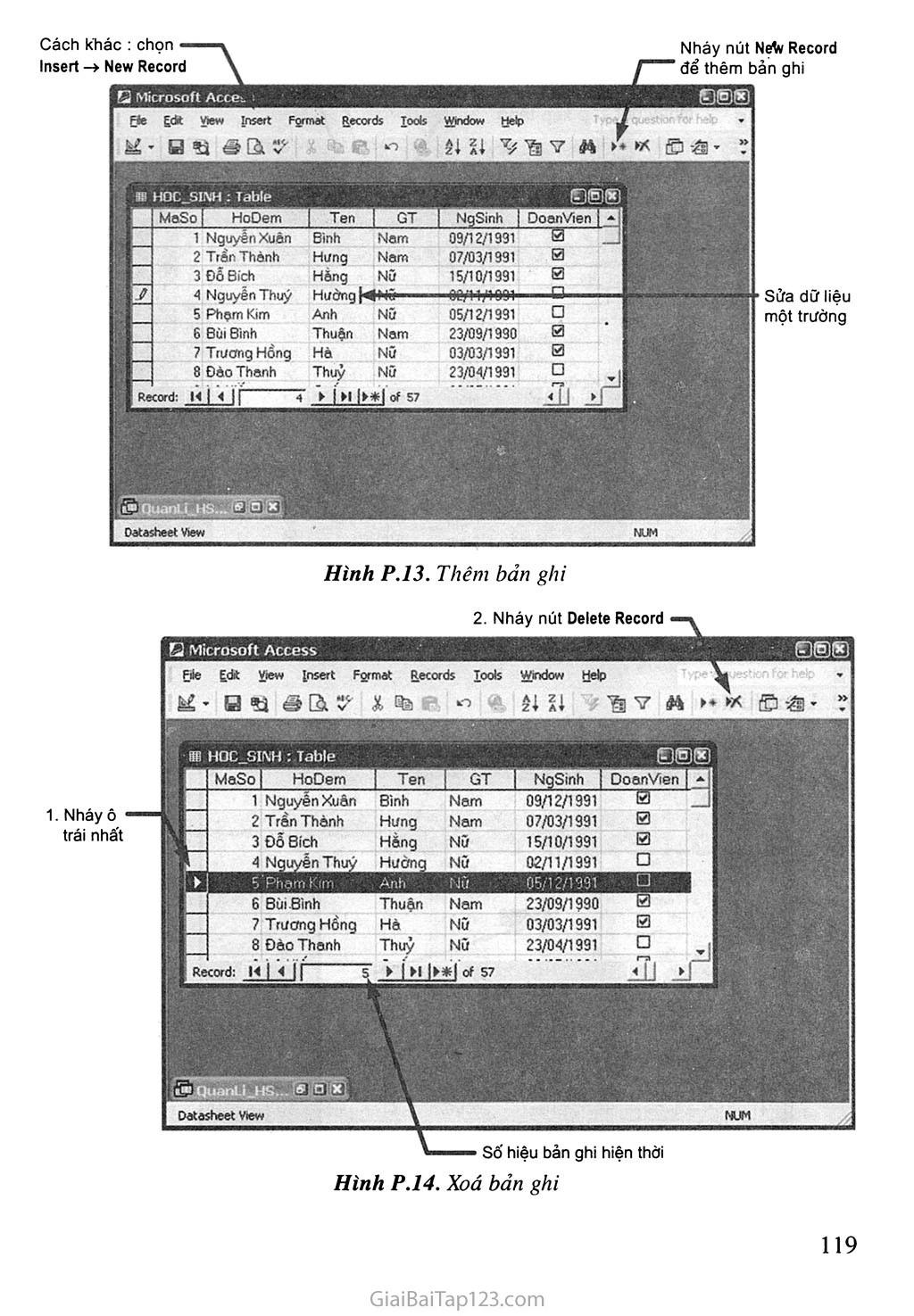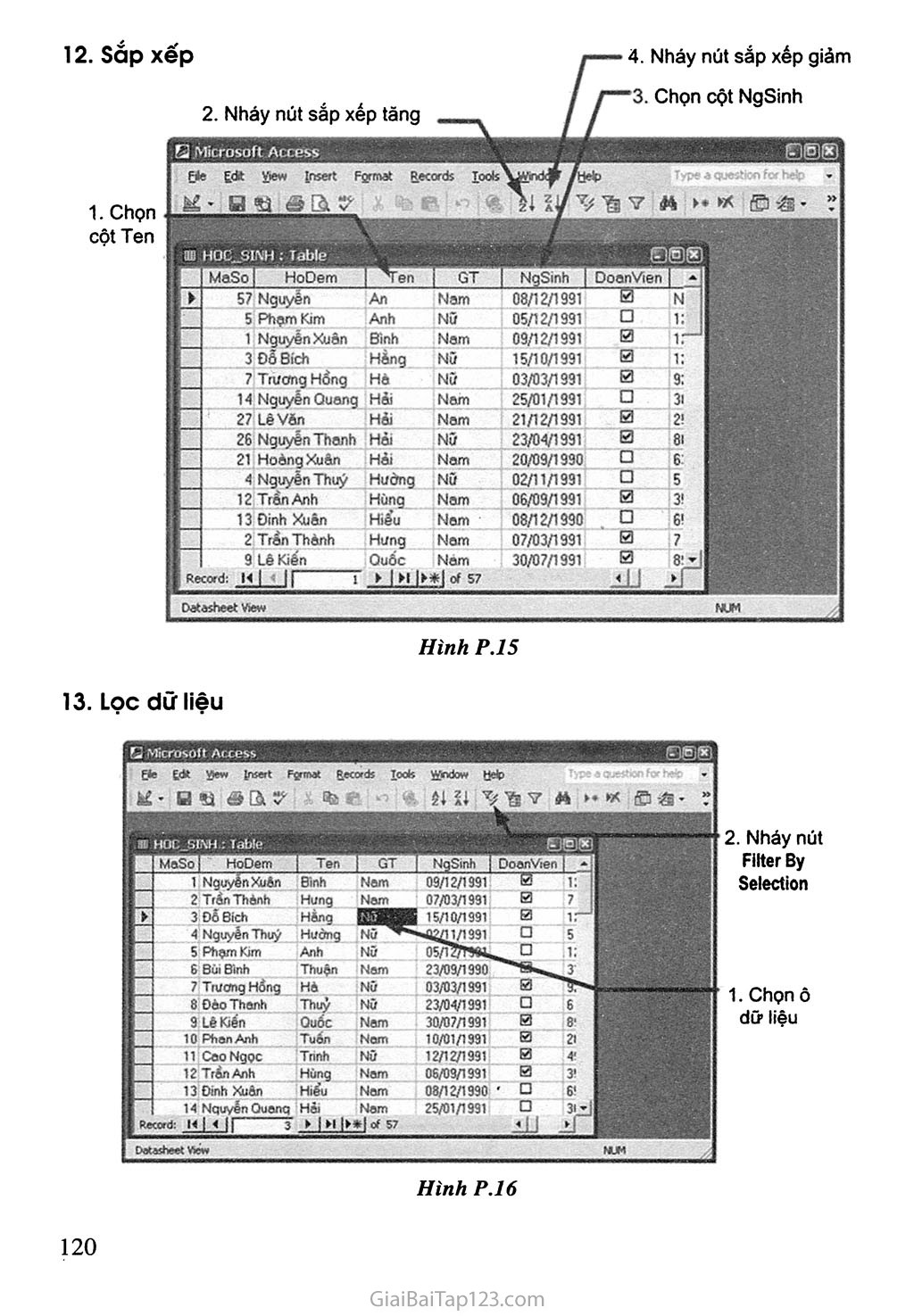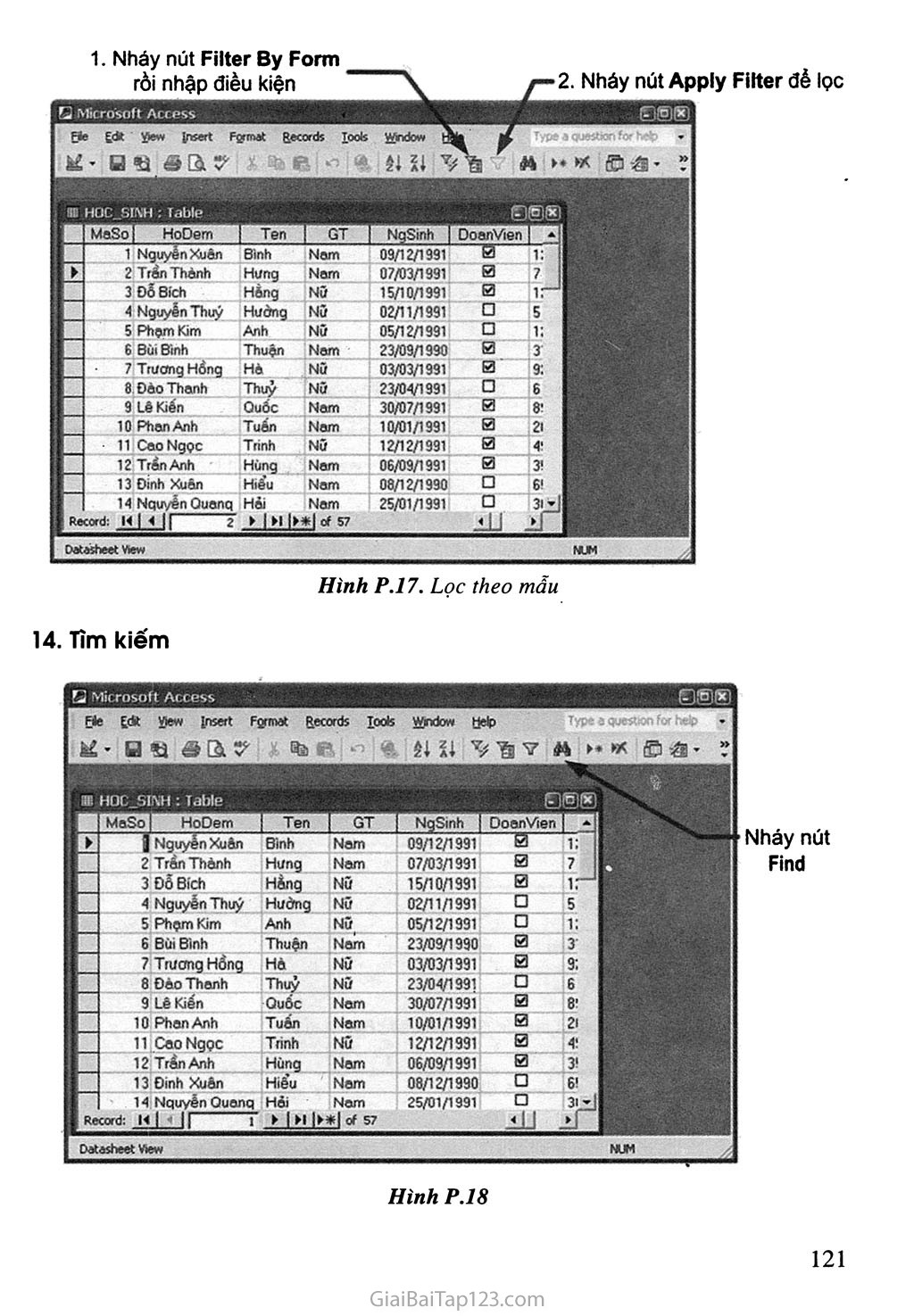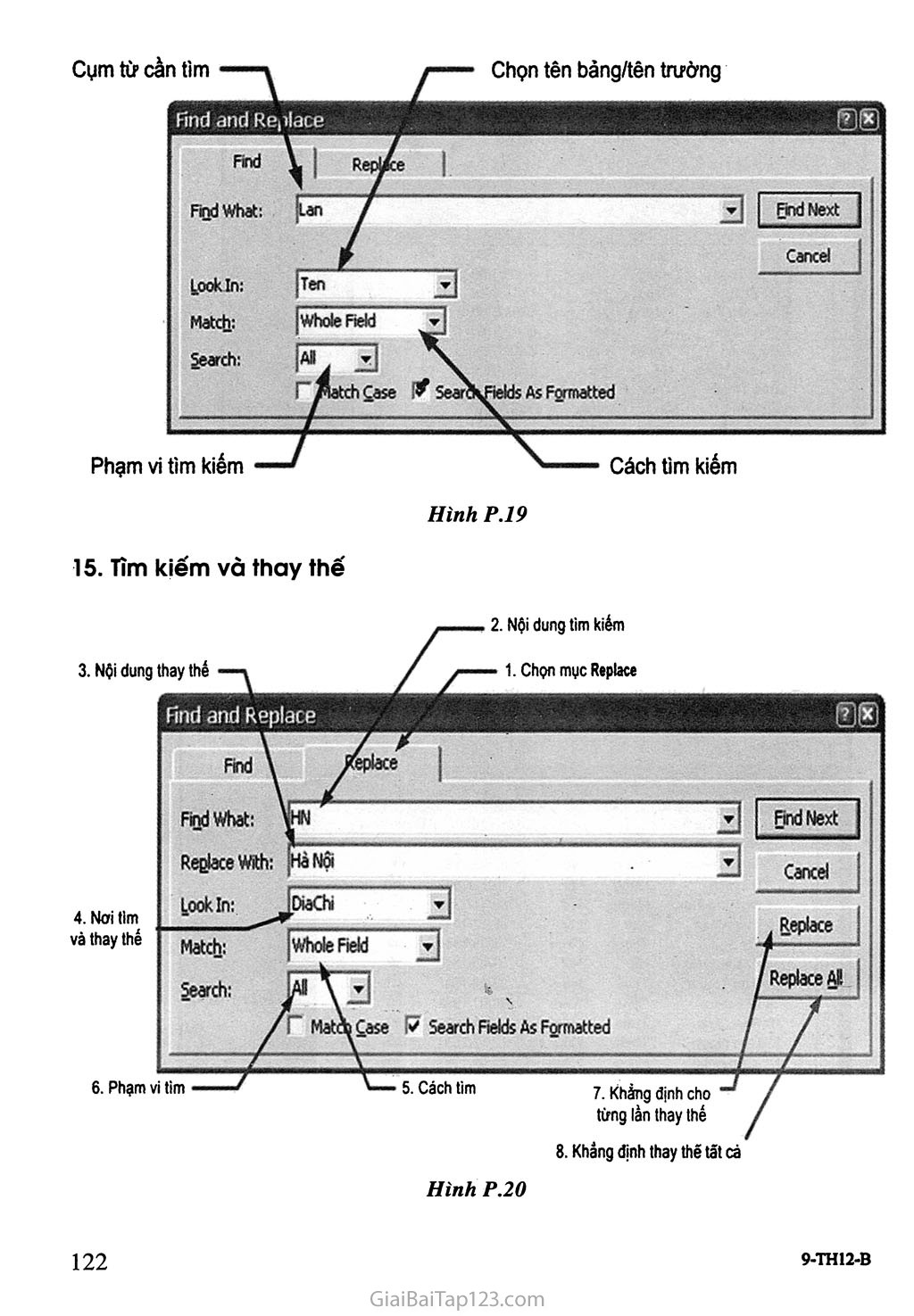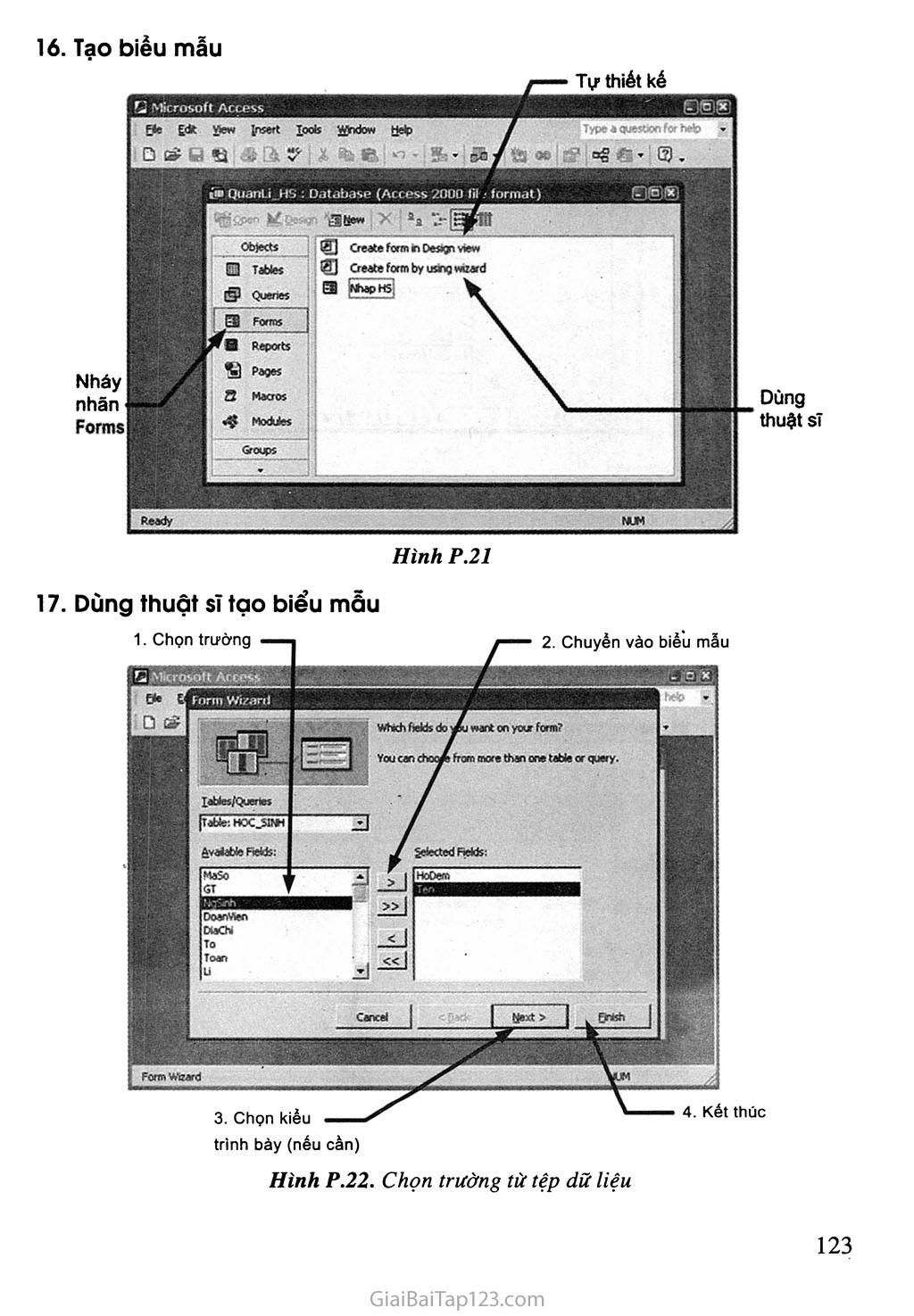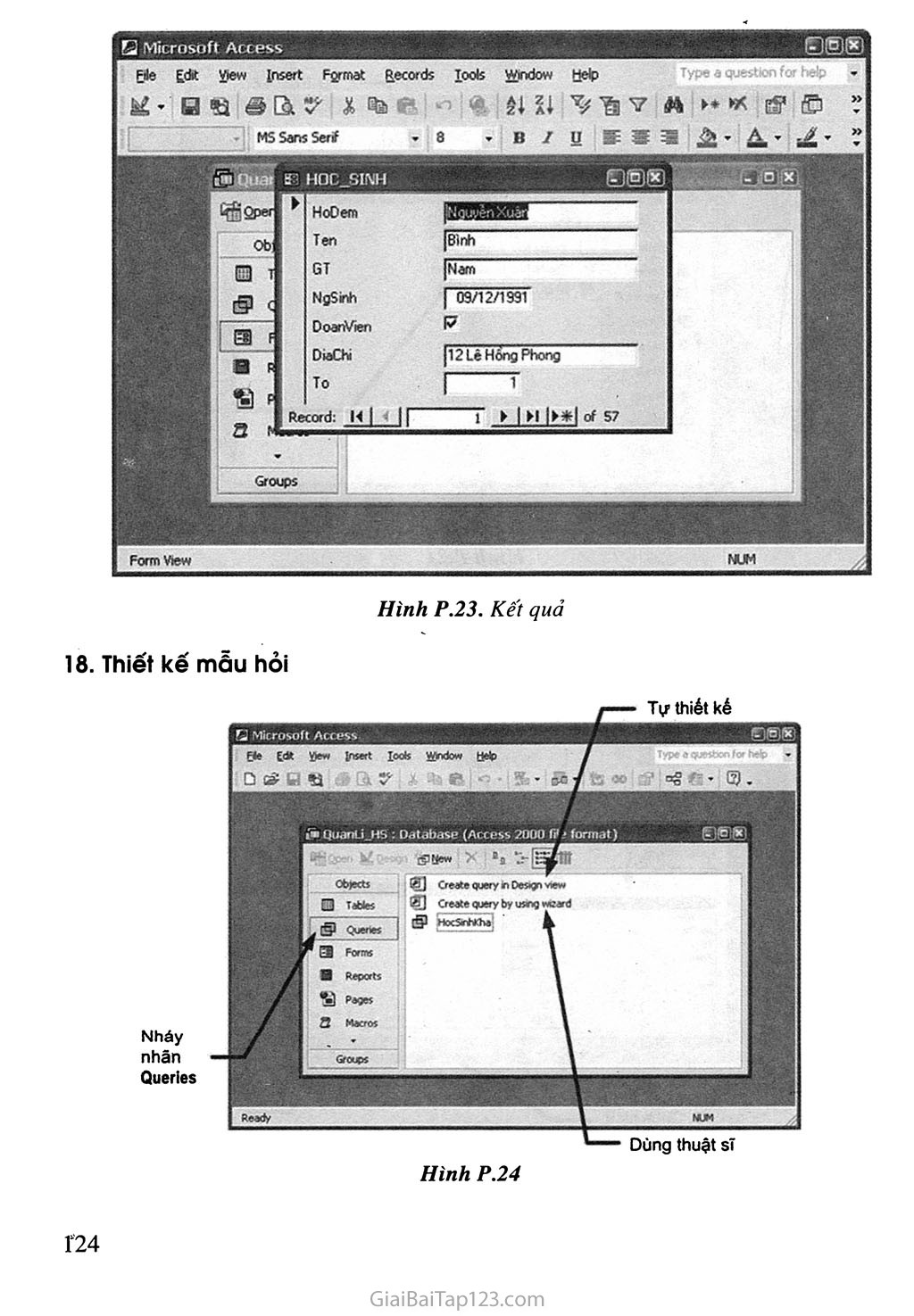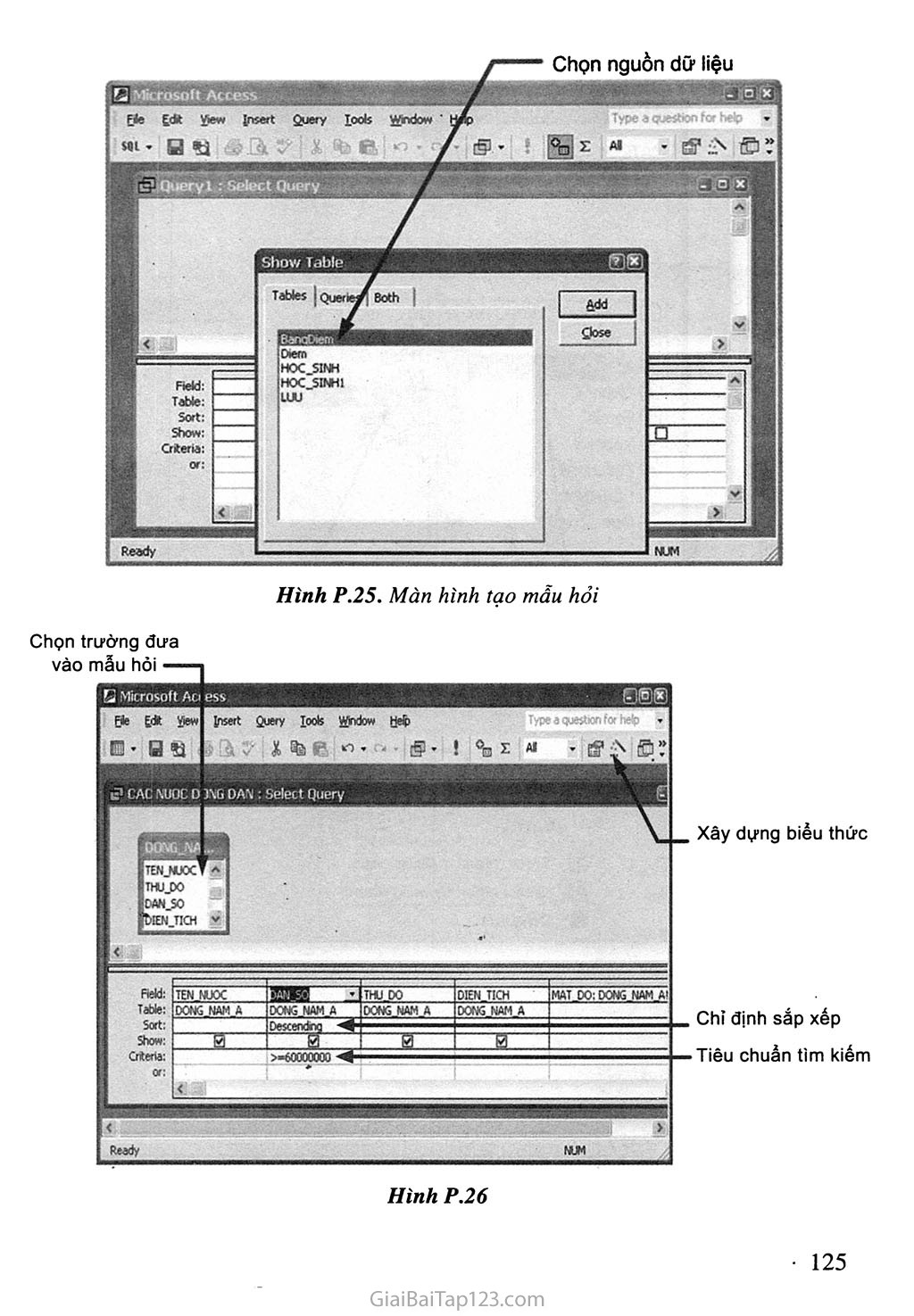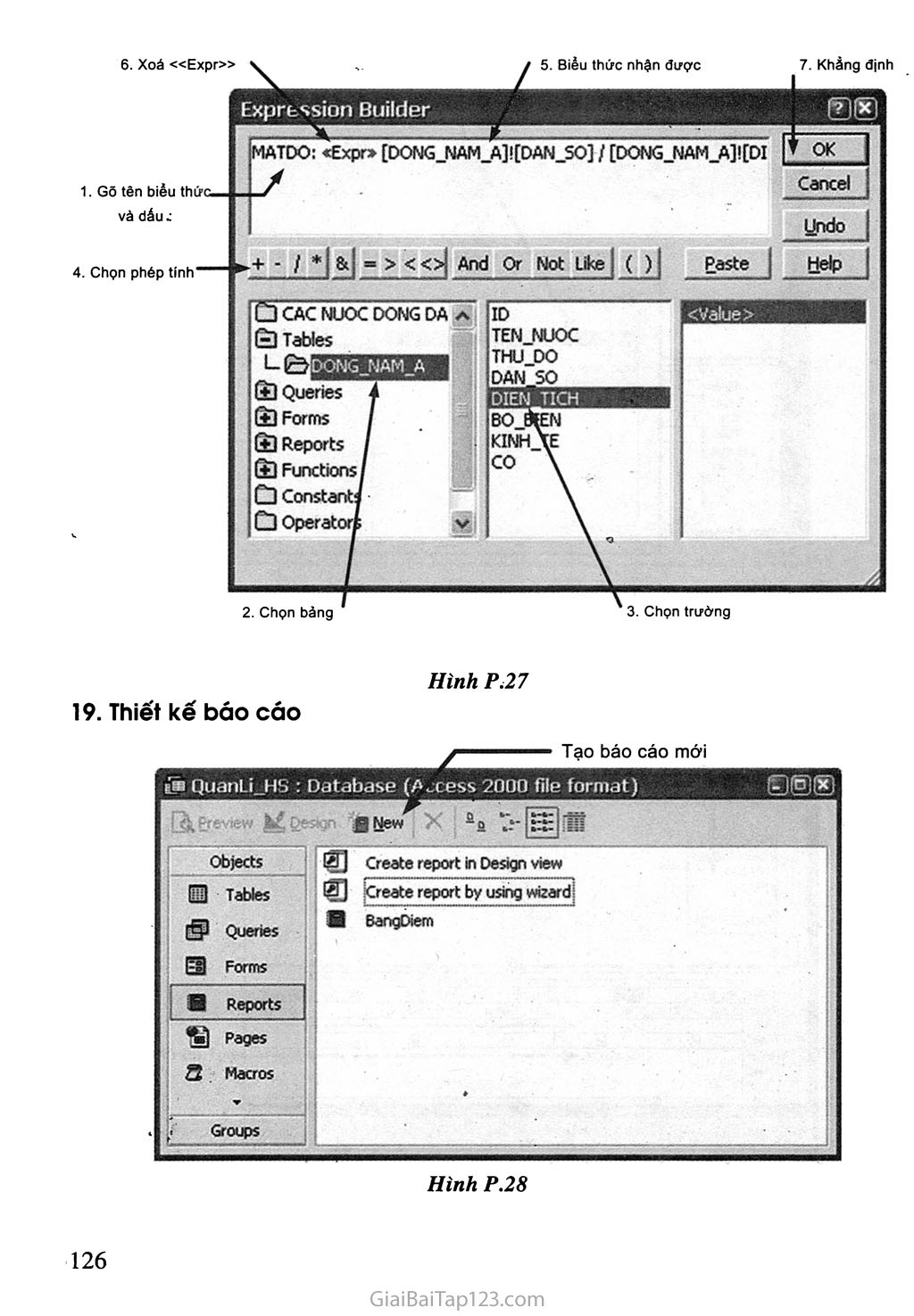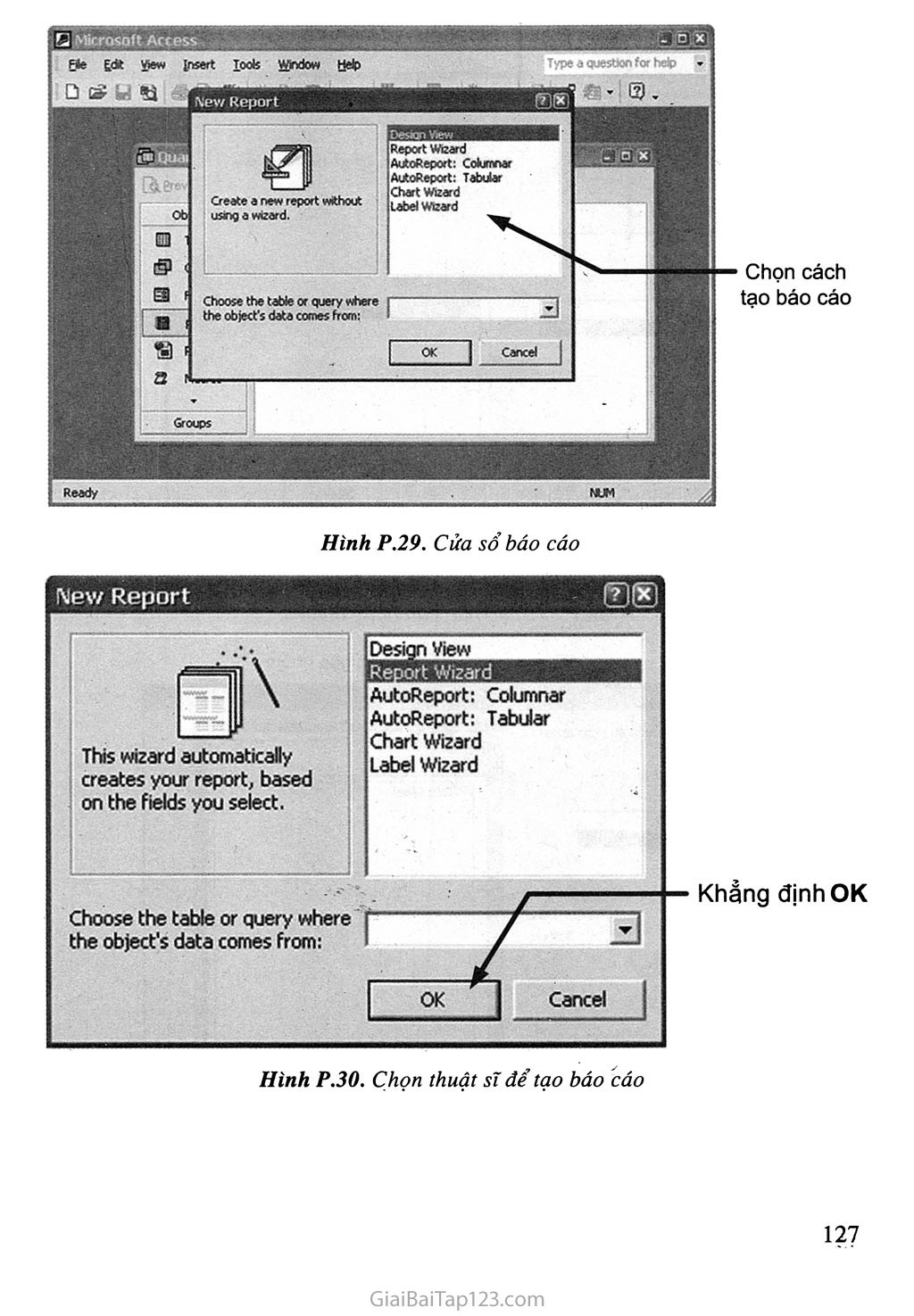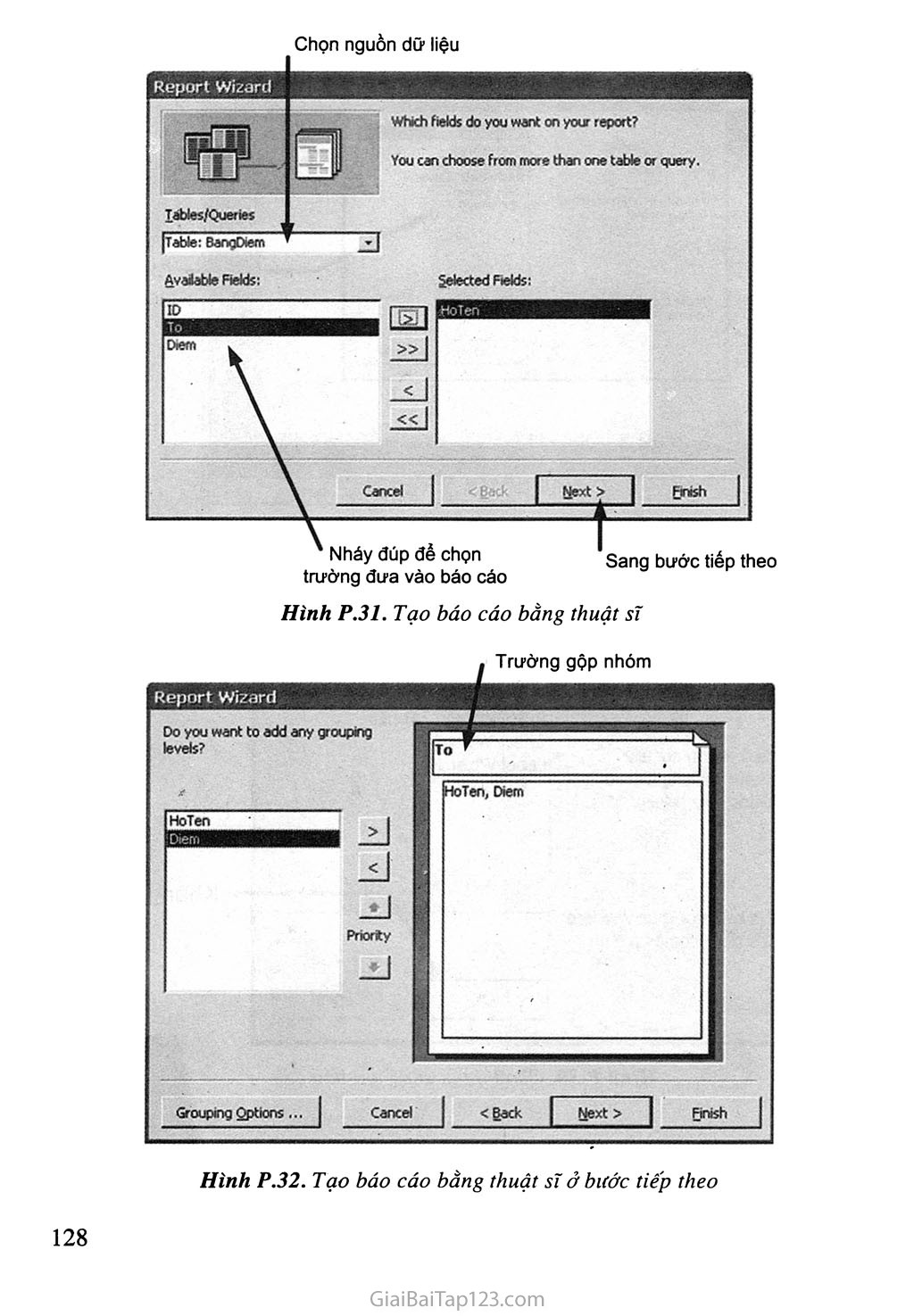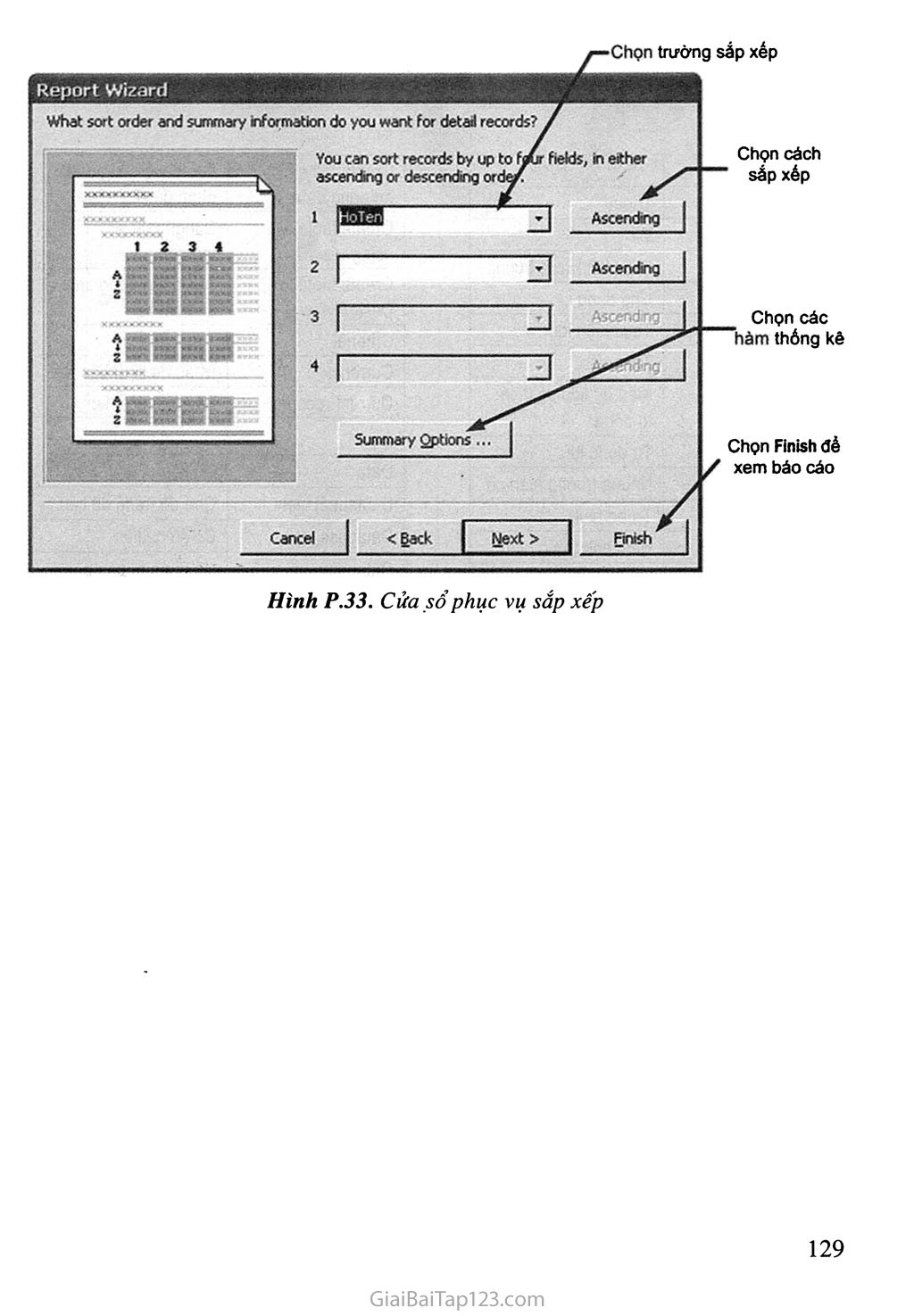SGK Tin Học 12 - Phụ lục 3. Một số giao diện Access
PHỤ LỤC 3 MỘT SỐ GIAO DIỆN ACCESS 1. Chế dộ lỏm việc vối các đối tượng 0®® B Microsoft Access Chọn chẽ độ thiẽt kẽ Fte Ẹđ* View Insert Took Window Help Q & ' Í a y . fe ' Hình p.l 2. Tạo tệp dữ liệu mối 1. Nháy nút New 2. Chọn Blank Database 3. Tạo bảng trong chê' độ thiết kế Nháy đúp Create table in Design view B Microsoft Access 0@® File Edit View Insert Tools Window D (£ . ã . KINH_DOAIVH : Databãse (Access 2000 file format) Objects Ej Tables r§3 Queries [5il Forms a Reports Pages 2 Macros Modules ■ I I 0] Create table by using wizard ẸJ Create table by entering data Groups -U Favorites Ready NUM • Tên trường Hình P.3 Diễn giải (không bắt buộc) Chọn kiểu General ì Lookup 1 Field Size SO . Format Input Mask \ Caption \ The data type determines the kind Default Value \ Valdation Rule \ of values that users Vakdabon Text \ can store in the field. Press FI for help on datatypes. Required No \ Alow Zero Length Indexed Yes \ IIII IBM No Unicode Compression Yes IME Mode No Control IME Sentence Mode None dữ liệu Lựa chọn các tính chất 4. Chỉ định khoá chính Nháy nút Primary Key đe chỉ định khoá chinh Hình P.5 5. Lưu Cấu trúc bảng 1. Nháy nút Save để lưu cáu trúc bàng □ Micros' 't Access E3 •' B Sâ • & ỉ;;' “° 3» ổ? ’ 0 . Đ@® ete Ed* Wew [rewt look Window Help Design view. F6« Switch panes. FI-Help. Field Name Data Type ► ÍMâSo AutoNumbe.’ MS SO • Khoả chính 1 HoOem Text Ho đèm Ten Text Ten ■ Ngsmh Date/Tme Ngày anh DoanVien Yes/No General 1 Lookup 1 Field Size Long Integer New Values Increment Format 1 ' Caption A field name can be Up to 64 characters Indexed No NUM 2. Nháy nút Close để đóng cửa sổ thiết kế Cửa sổ nhập dữ liệu Dòng nhập dữ liệu Hình P.7 Thay đổi cấu trúc bàng s, Microsoft Access Fie £di View Insert Tod/ Window Help D Ổ •’ 5Ì ẵĩà/X ’ ỉẫ’ ng -âl’ (3 • SgQper, Ềẩ Design t3Ếiew X Nháy nút Design đề thay đổi cáu trúc 2 > S: iií Create table in Design view Create table by using weard Create table by entering data KbàchrKãnạ Resorts Groups •SMI r “ 1. Chọn bàng I Ready NUM Hình P.8 Thêm và xoá truồng Nháy nút Primary Key để —\ í Nh?y nút Insert Rows thay đoi khoa chinh \ / để thêm trường Nháy nút Save sau khi sửa để' lưu cáu trúc. Nháy nút Delete Rows để xoá trướng Iiình P.9 Fie £d* , View insert look Window Help D a ! Efer 2D office clipboard... Del Q' Microsoft Access ise (C.ccess 2000 file format) 2. Nháy nút Delete đề xoá bàng '6)6)® 1. Chọn tên bàng Xoá hoặc đổi tên bảng bchach_hang ỌJ Create table in Design view 1 SJ Create table by ® ] Create table by ẹpíếĩing data i NUM 2'. Chọn Edit, rồi Rename (đổi tên) hoặc Delete (xoổ) Hình P.10 10. Liên kết giữa các bâng ' Cách khác: Chọn Tools -> Relationships Nháy nút này để mở cửa sổ Relationships Hình p.ll 11. Cập nhật cơ sỏ dữ liệu Nháy đúp để mờ bảng Hình P.12 Cách khác : chọn - Insert -> New Record Nháy nút Netv Record Ị~~ để thêm bản ghi Sửa dữ liệu một trường Hình P.13. Thêm bản ghi 2. Nháy nút Delete Record Q Microsoft Access ' 0@® ả' B tì ãa X o $1 ỈI V M M >x Sâ- : 1. Nháy Ô trái nhất ■ IHi HOC_SINH : Table Đ@® File Edit View Insert Format Records Tools Window Help ’ 1 MaSÕỴ HoDem Ten gtT NgSmh ] DoanVien I □ 1 Nguyễn Xuân Bình Nam 09/12/1991 0 t 2 Trần Thánh Hưng Nam 07/03/1991 0 L 3 Đỗ Bích Hằng Nữ 15/10/1991 0 t 4 NguyễnThuý Hường Nữ 02/11/1991 □ ► i 5’Phạmkim Anh Nữ 05/12/1991 □ ■ 6 BÙI .Bình Thuận Nam 23/09/1990 0 ■ 7 Trương Hồng Hà Nữ 03/03/1991 0 8 Đào Thenh Thuỳ Nữ 23/04/1991 □ 1 Re cord: 1« 1 4 11 5 ► ỉ >1 !►*! of 57 ÁL 2. Hình P.14. Xoá bản ghi 12. Sắp xếp 2. Nháy nút sắp xếp tăng /? 4. Nháy nút sắp xếp giảm 3. Chọn cột NgSinh 1. Chọn cột Ten Record: H B.Microsoft Access MeSo1 HoDem I 'Tên I GT NgSinh [ DoanVien ị ► 57 Nguyễn An Nam 08/12/1991 H N 5 Phạm Kim Anh Nữ 05/12/1991 □ i; 1 Nguyễn Xuân Bình Nam 09/12/1991 0 1." 3 Đô Bích Hồng Nữ 15/10/1991 s ì: 7 Trương Hồng Ha Nữ 03/03/1991 0 9: 14 Nguyễn Quang Hồi Nam 25/01/1991 □ 31 27 Lê Văn Hài Nam 21/12/1991 0 2! 26 Nguyễn Thanh Hài Nữ 23/04/1991 0 81 21 Hoàng Xuân Hài Nam 20/09/1990 □ 6: 4 Nguyễn Thuý Hường Nữ 02/11/1991 □ 5 12 Trần Anh Hùng Nam 06/09/1991 0 3! 13 Đinh Xuân Hiếu Nam 08/12/1990 □ 6! 2 Trần Thành Hưng Nam 07/03/1991 0 7 9 Lê Kiến Quốc Nãm 30/07/1991 0 8: 3B HOCjSINH: Table Hình P.15 13. Lọc dử liệu 2. Nháy nút Filter By Selection 1. Chọn ô dữ liệu Hình P.16 1. Nháy nút Filter By Form rồi nhập điều kiện [ ũ Microsoft Access ©S®1 1 Fit View insert Fsrmet Records Tools Wjndow Help . 1 ả > H ã a y- Ifc êi 51 V M 1* © & ’ ? Nháy nút Find /—2, Nháy nút Apply Filter để lọc Hình p.17. Lọc theo mẫu 14. Tìm kiếm Hình P.18 Cách tìm kiếm Phạm vi tìm kiếm Hình P.19 15. Tìm kiếm và thay thế 3. Nội dung thay thế , 2. Nội dung tìm kiếm 1. Chọn mục Replace ló. Tạo biểu mẫu /— Tự thiết kế o§ ’ (3- Nháy nhãn Forms It-- ; b' 3 Sew aa Objects sj Create form m Design view 1 1 0 Tables 0) Geate form by using wizard 1 © Queries a ifiSw] V 1 ' £D Forms \ Reports \ I ty Pages \ 1 s Macros 1 Modules 1 Groups 1 Dùng thuật sĩ Hình P.21 17. Dùng thuật sĩ tạo biểu mẫu 1. Chọn trường 2. Chuyển vào biểu mẫu salt Arcosa r*—— Form wizard Ỉ22BD which fields do «u went m yoor (om? You can ehocJe from more than one table or query. (Table: HOC_5INH AvafefcteReWs: 'hgSnh Doanvwn KaCN loan Fctm Wizard 3. Chọn kiểu trình bày (nếu cần) Hoorn 4. Kết thúc G Microsoft Access £fc £dt Sew Insert Tools Window Help Q a; ft tì 4 i ‘ % fe Hình P.23. Kết quả 18. Thiết kế mẫu hỏi Nháy nhãn Queries /—• Tự thiết kế Dùng thuật sĩ Hình P.24 T24 Hình P.25. Màn hình tạo mẫu hỏi Chọn trường đưa vào mẫu hỏi — Xây dựng biểu thức Chỉ định sắp xếp Tiêu chuẩn tìm kiếm Hình P.26 4. Chọn phép tính 1. Gõ tên biểu thứi và dấu; 3. Chọn trường 2. Chọn bảng Hình P.27 19. Thiết kế báo cáo y Tạo báo cáo mới Hình P.28 Chọn cách tạo báo cáo ỈU Hình P.29. Cửa sổ báo cáo Khẳng định OK Hình P.30. Chọn thuật sĩ để tạo báo cáo He B* #ew Insert Tools Window ỊỊelp Typ».j««swnf«h^» Report Wizard Chọn nguồn dữ liệu which fields do you want on your report’ Nháy đúp để chọn trường đưa vào báo cáo You can choose from more than one table or query. Tables/Queries Ịĩabte: BangDtem Available Reids: Selected Fields: :IO HoTen 1 To ' mi * -' Diem . 2*1 _d Cancel Fjext > I Fresh Sang bước tiếp theo Hình P.31. Tạo báo cáo bằng thuật sĩ Trường gộp nhóm Hình P.32. Tạo báo cáo bằng thuật sĩ ở bước tiếp theo Chọn các hàm thống kê Chọn Finish để xem báo cáo Chọn cách sắp xếp